显示电脑的时间不见了如何解决 怎么解决显示电脑的时间不见了
时间:2017-07-04 来源:互联网 浏览量:
今天给大家带来显示电脑的时间不见了如何解决,怎么解决显示电脑的时间不见了,让您轻松解决问题。
若是发现电脑右下角的任务栏没有显示时间,可以参照以下方法修复。具体方法如下:
解决方法1:
1建议下载并安装【百度电脑专家】,官网:http://zhuanjia.baidu.com 。打开【百度电脑专家】,在搜索框内输入“显示时间图标不见了”,在搜索结果里面选择第一项的【立即修复】,修复完成后验证时间是否显示:
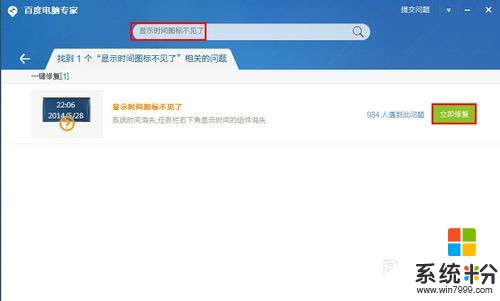 2
2或复制打开该链接进行修复:http://zhuanjia.baidu.com/detail?pid=1008#top,修复完成后验证时间是否正常。
解决方法2:
1点击“任务栏”右键,选择【属性】:
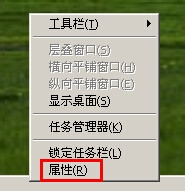 2
2打开【任务栏】选项里面勾选【显示时钟】,点击【确定】即可:
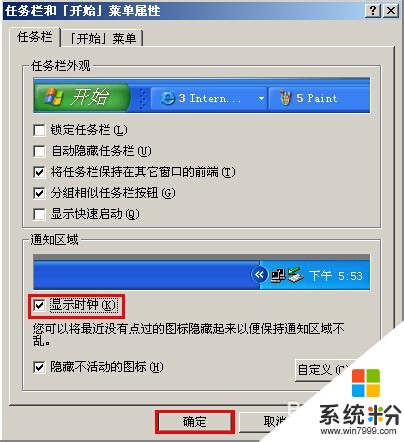
解决方法3:
1使用快捷键“Win+R”弹出【运行】,输入“gpedit.msc”,点击【确定】:
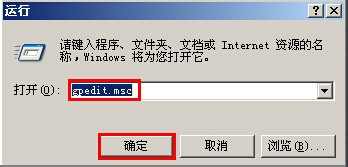 2
2依次展开【本地计算机 策略】→【用户配置】→【管理模板】→【任务栏和【开始】菜单】,在右边可以找到【从系统通知区域删除时钟】:
 3
3双击打开【从系统通知区域删除时钟】,选择【未配置】,点击【确定】,然后重启电脑即可:
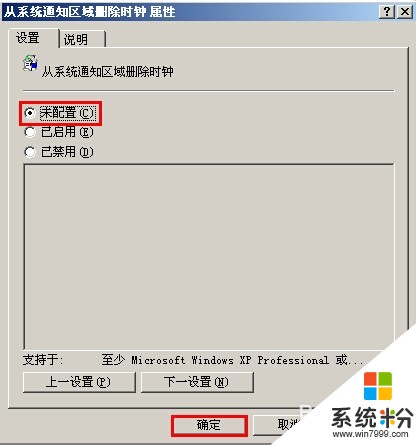
以上就是显示电脑的时间不见了如何解决,怎么解决显示电脑的时间不见了教程,希望本文中能帮您解决问题。
我要分享:
相关教程
- ·桌面上的时间不见了怎么弄回来 电脑桌面时间不显示怎么解决
- ·电脑右下角时间不见了怎么解决 电脑右下角时间不见了的解决办法
- ·桌面右下角时间不见了如何解决 桌面右下角时间不见了怎么解决
- ·如何电脑右下角时间不显示的问题 电脑右下角时间不显示的解决方法
- ·电脑每次开机显示时间不准怎么解决 电脑每次开机时间不对如何处理
- ·电脑一段时间不用,显示器就亮黄灯该如何解决 电脑一段时间不用,显示器就亮黄灯该怎么解决
- ·戴尔笔记本怎么设置启动项 Dell电脑如何在Bios中设置启动项
- ·xls日期格式修改 Excel表格中日期格式修改教程
- ·苹果13电源键怎么设置关机 苹果13电源键关机步骤
- ·word表格内自动换行 Word文档表格单元格自动换行设置方法
电脑软件热门教程
- 1 低音炮音响如何连接电脑 低音炮音响连接电脑的方法
- 2 如何利用电脑命令来查询本机IP以及其他查询方法 利用电脑命令来查询本机IP以及其他查询方法有哪些
- 3 电脑硬盘号在哪里查看 怎样获取电脑硬盘的型号信息
- 4windows xp系统关机没反应怎么解决
- 5显示器灯亮屏幕却显示睡眠状态怎么解决 显示器灯亮屏幕却显示睡眠状态怎么处理
- 6Windows8更改当前所在地理位置的方法 Windows8如何更改当前所在地理位置
- 7苹果Mac如何快速关闭显示器方法 苹果Mac快速关闭显示器方法的方法
- 8CPU实物想确定cpu参数的方法 如何用CPU实物来知道cpu的具体参数
- 9佳能相机里的照片被不小心误删了怎样恢复 佳能相机里的照片被不小心误删了恢复的方法有哪些
- 10电脑卡慢如何解决:[1]方法一 电脑卡慢解决的方法有哪些:[1]方法一
